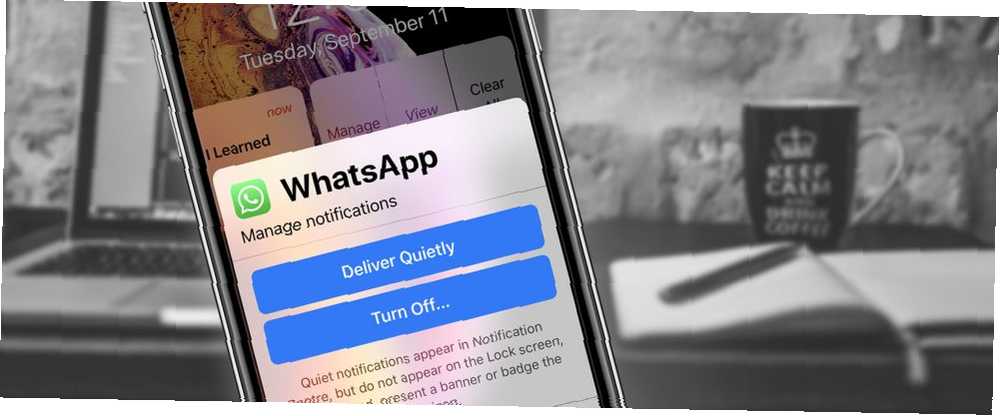
Lesley Fowler
0
3773
1033
Lige siden Apple introducerede Notification Center i iOS 5, har vi ventet på nye funktioner, der sætter os i kontrol over underretninger. Men med tiden blev det faktisk værre.
Underretninger blev den foretrukne måde for apps at fange din opmærksomhed. I notifikationscenterets øjne var en spil-app, der pesterede dig om at købe mønter, lige så vigtig som en e-mail fra din chef.
Men med iOS 12 begynder dette at ændre sig. Apple gør underretninger lettere at håndtere; din låseskærm kan endelig være rodfri.
Brug af grupperede underretninger
En af de bedste dele af iOS 12 Hvad er nyt i iOS 12? 9 ændringer og funktioner til at undersøge, hvad der er nyt i iOS 12? 9 ændringer og funktioner til udtjekning iOS 12 er ankommet. Lær om de spændende nye funktioner, der nu er tilgængelige på en iPhone eller iPad i nærheden. er, hvordan det automatisk grupperer relaterede underretninger. I stedet for at se 20 underretninger fra den samme WhatsApp-tråd, ser du nu kun en stak. Du kan trykke på en stak for at udvide den og se alle de individuelle underretninger.
3D Tryk på eller skub til venstre for at tage handling på en individuel anmeldelse eller hele stakken.
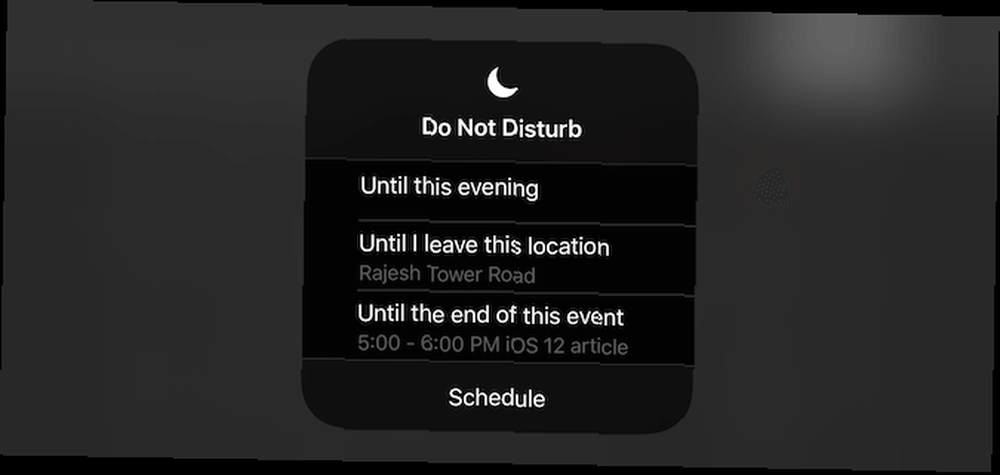
De sidste to indstillinger er virkelig nyttige, hvis du arbejder i et kontormiljø og holder dine møder synkroniseret med kalender-appen.
Slå Siri-forslag fra
Siri er overalt i iOS 12, og med god grund. Bortset fra den nye app genveje kan du bruge Siri til at automatisere opgaver, som du ofte udfører på din iPhone eller iPad. Men Siri kan være lidt for proaktiv, især når det kommer til Lock-skærmen.
Nogle Siri-forslag på låseskærmen er ikke så nyttige. En påmindelse om at ringe til nogen tilbage, mens telefonappen har den mistede opkaldsmeddelelse lige oven på den er ikke nøjagtigt nyttig (eller så smart).
Hvis Siri-forslag på låseskærmen bliver lidt for irriterende, kan du slå dem fra. Gå til Indstillinger > Siri & Søg og sluk for Forslag på låseskærm mulighed.
Hvis du vil deaktivere forslag til en bestemt app, skal du rulle ned, finde appen og deaktivere den Søg, forslag og genveje mulighed. Dette vil forhindre, at appen vises i forslag til låseskærm, forslag til spotlight og i genveje-appen.
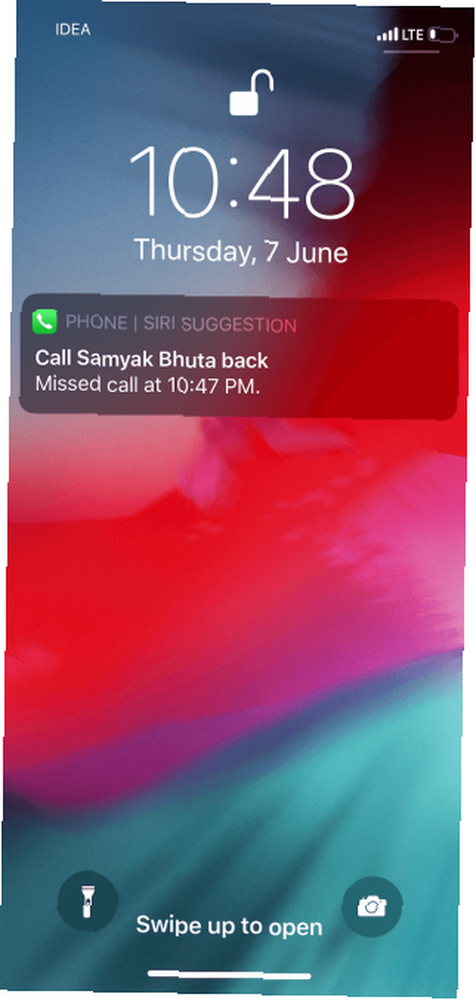
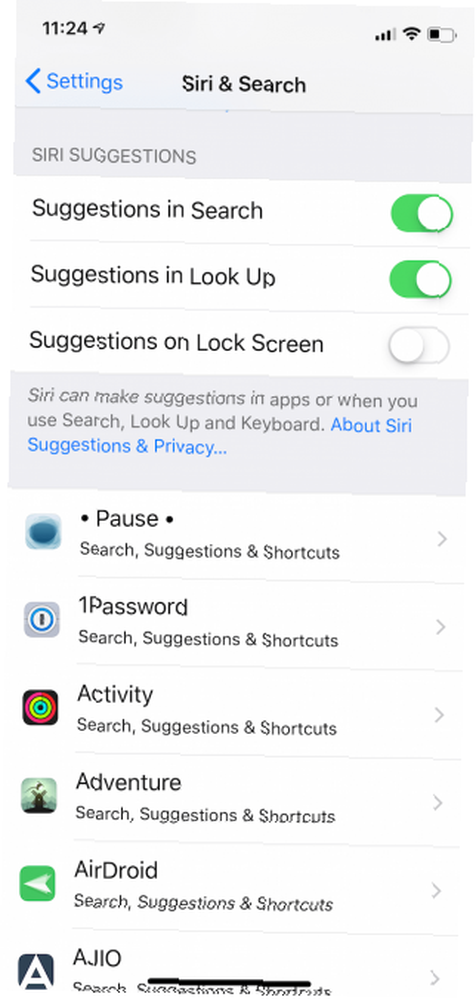
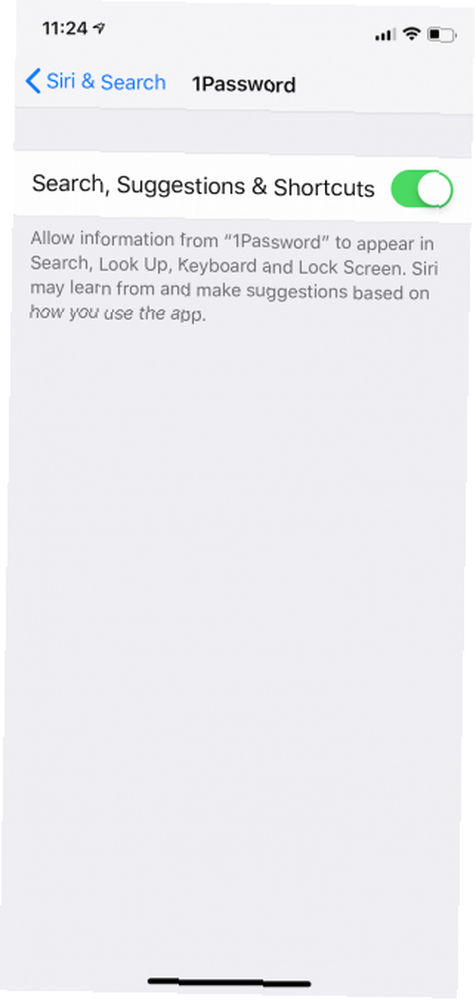
Ny iPhone? Gør dette
En ny iOS-opdatering betyder også nye iPhones. Hvis du konfigurerer din enhed, skal du lave nogle justeringer for at få mest muligt ud af din nye iPhone 9 Vigtige justeringer, der skal gøres, når du får en ny iPhone 9 Vigtige finpudsninger, der skal laves, når du får en ny iPhone. ? Her er nogle vigtige justeringer, du skal lave med det samme. . Prøv at tilpasse Control Center, aktivere iCloud Photo Library, og glem selvfølgelig ikke at justere underretningsindstillinger!











